Lai ātri sagrieztu un sagrieztu bez zudumiem, nepieciešams rīksvideo vai audio failus uz Linux? Pārbaudiet LosslessCut. Tas ir uz elektroniem balstīts video / audio sagriešanas rīks, kas var apstrādāt tik daudz nezaudētu videomateriālu vai audio failu, cik jūs varat uzmest. LosslessCut instalēšana operētājsistēmā Linux ir šāda.
Piezīme: LosslessCut darbojas arī operētājsistēmās Mac un Windows. Lai iegūtu papildinformāciju par šīm lietojumprogrammas versijām, noklikšķiniet uz šīs saites šeit.
Instalējiet LosslessCut stabilu
LosslessCut nav tradicionāla programma, unizstrādātājs nav izlaidis nevienu DEB vai RPM pakotni vai pat AppImage lietotājiem. Tā kā nav lejupielādējamu Linux pakotņu, mums jādarbojas ar vispārīgo bināro failu projekta GitHub lapā, lai palaistu lietotni.
Lai pielietotu jaunāko Linux bināro versiju LosslessCut, atveriet termināla logu, nospiežot Ctrl + Alt + T vai Ctrl + Shift + T uz tastatūras. Pēc tam izmantojiet wget lejupielādēt komandu, lai paķertu atbrīvošanas arhīvu tieši no interneta.
Piezīme: LosslessCut neatbalsta 32 bitu versiju. Ja jums nepieciešama 32 bitu, apsveriet iespēju mēģināt veidot programmu no avota.
cd ~/Downloads && wget https://github.com/mifi/lossless-cut/releases/download/v2.4.0/LosslessCut-linux-x64.zip
Pēc tam, kad wget Komanda pabeidz LosslessCut Linux binārā arhīva lejupielādes procesu, jums būs jāinstalē unzip rīku datorā, lai jūs varētu iegūt faila saturu. Lai instalētu unzip, izpildiet zemāk redzamos komandrindas norādījumus, kas atbilst jūsu izmantotajai operētājsistēmai.
Ubuntu
Ubuntu vietnē Unzip var ātri instalēt, izmantojot Apt komanda.
sudo apt install unzip
Debijas
Tie, kas darbojas Debian Linux, var viegli iestatīt Unzip ar Apt-get komanda.
sudo apt-get install unzip
Arch Linux
Arch Linux lietotāji var nokļūt rokās ar Unzip rīku, izmantojot Pacmans komanda.
sudo pacman -S unzip
Fedora
Vai izmantojat Fedora Linux? Instalējiet programmu Unzip ar Dnf komanda.
sudo dnf install unzip
OpenSUSE
Operētājsistēmā OpenSUSE Linux lietotni Unzip var instalēt ar Zypper komanda.
sudo zypper install unzip
Izmantojot Unzip lietojumprogrammu, kas iestatīta jūsu Linux datorā, LosslessCut arhīva failu var pilnībā iegūt, izmantojot zemāk redzamās komandas.
Vispirms pārejiet direktorijā “Lejupielādes”, izmantojot Kompaktdisks komanda.
cd ~/Downloads/
Izvelciet Zip arhīvu ar unzip.
unzip LosslessCut-linux-x64.zip
Iestatiet bināro failu LosslessCut
LosslessCut var palaist tieši no mapesiegūts ar rīku Unzip. Tomēr programmas vadīšana šādā veidā ir neticami neērta, un pēdējais, ko kāds vēlētos darīt pirms dažu videoklipu rediģēšanas. Tātad šajā sadaļā mēs apskatīsim, kā iestatīt LosslessCut uz jūsu Linux PC, komplektā ar darbvirsmas saīsni.

Lai sāktu, mape LosslessCut mapē “Lejupielādes” jāievieto mapē “opt”. Lai to izdarītu, vispirms pārvietojiet termināļa sesiju uz root lietotāju, izmantojot sudo -s.
Piezīme: nelietojiet su! sudo -s komanda ļaus jums atrast “Lejupielādes” un ir labāk piemērota šai darbībai.
sudo -s
Tagad, kad termināla logam ir pieeja saknei, izmantojiet mv komandu un ievietojiet “LosslessCut” direktoriju “opt”.
mv LosslessCut-linux-x64/ /opt/LosslessCut/
Ja fails ir vietā, izmantojiet pieskarties komanda, lai izveidotu jaunu saīsnes failu LosslessCut mapē “/ usr / share / lietojumprogrammas /”.
touch /usr/share/applications/losslesscut.desktop
Izmantojot wget lejupielādes rīks, satveriet šo PNG failu, lai to izmantotu kā darbvirsmas saīsnes ikonu.
wget https://www.pngrepo.com/download/51032/video-editing.png -O icon.png
Ievietojiet tikko lejupielādēto “icon.png” failu direktorijā “/ opt / resources /”, izmantojot mv komanda.
mv icon.png /opt/LosslessCut/resources/
Nano teksta redaktorā atveriet failu “losslesscut.desktop”, izmantojot zemāk redzamo komandu.
nano -w /usr/share/applications/losslesscut.desktop
Ielīmējiet šo kodu Nano teksta redaktorā. Lai ielīmētu, nospiediet Ctrl + Shift + V.
[Desktop Entry]
Name=LosslessCut
GenericName=Video Editor
Comment=LosslessCut video editor.
Type=Application
Exec=/opt/LosslessCut/LosslessCut
Icon=/opt/LosslessCut/resources/icon.png
Categories=AudioVideo;AudioVideoEditing;
Pēc koda ielīmēšanas Nano teksta redaktorā saglabājiet izmaiņas, nospiežot Ctrl + O tastatūras kombinācija. Pēc tam aizveriet Nano teksta redaktoru, nospiežot Ctrl + X. Kad esat ārpus Nano, izmantojiet chmod komanda, lai iestatītu jaunā darbvirsmas saīsnes faila atļaujas.
chmod +x /usr/share/applications/losslesscut.desktop
Tagad, kad jaunā LosslessCut darbvirsmas saīsnes faila atļaujas ir atjauninātas un tā ir izpildāma, jūs varēsit palaist lietotni, noklikšķinot uz tās sadaļā “Multivide”.
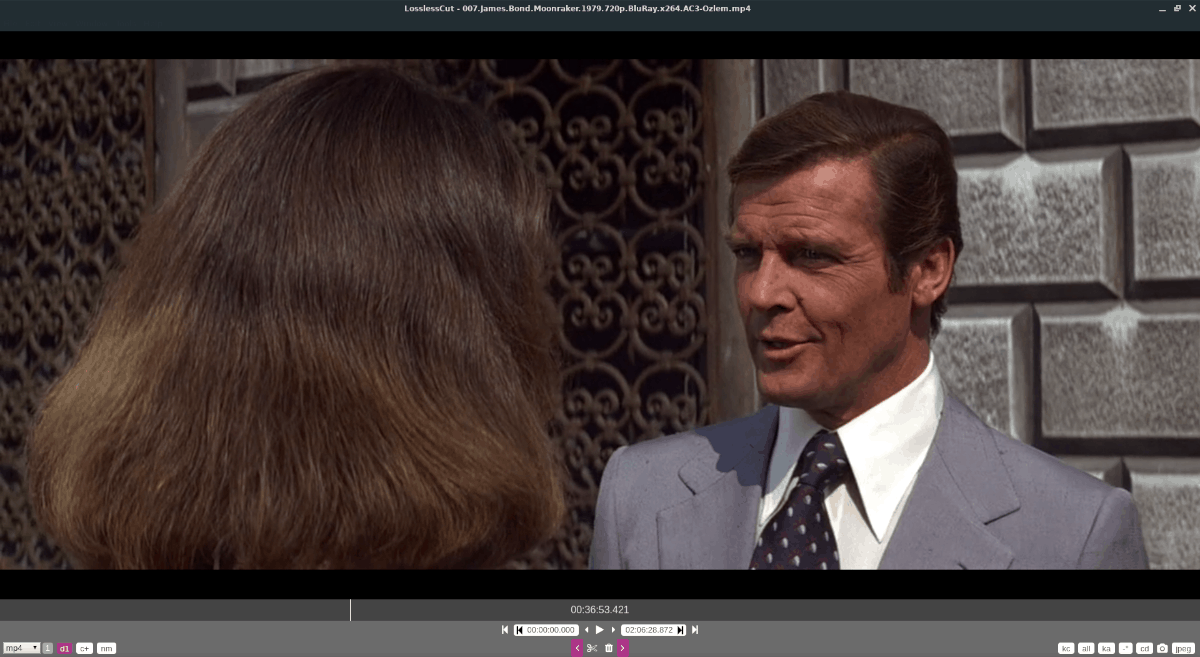
Avota kods
LosslessCut avota kods ir pieejams vietnēGitHub, ja vēlaties lejupielādēt un lietotni izveidot pats, nevis izmantot šajā rakstā apskatīto Linux vispārīgo bināro. Lai iegūtu papildinformāciju par to, kā LosslessCut izveidot no avota Linux, noklikšķiniet šeit.













Komentāri